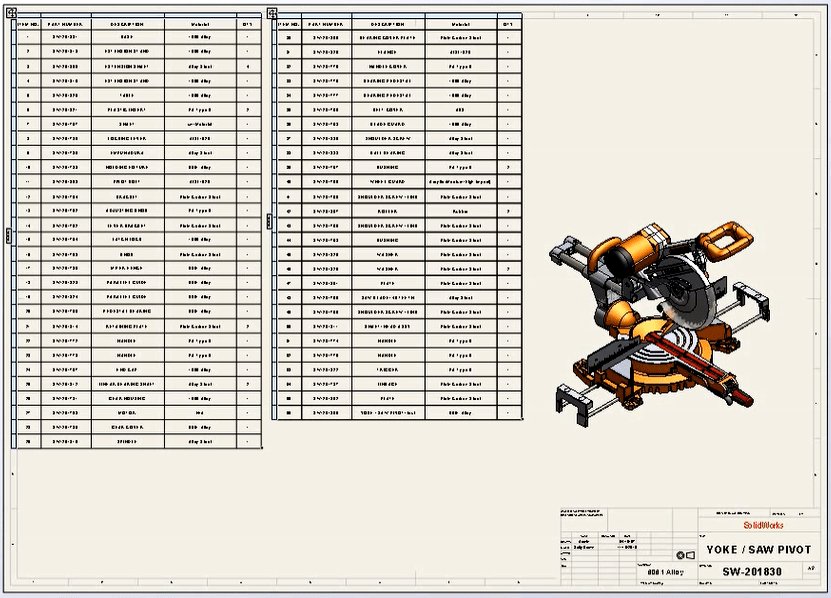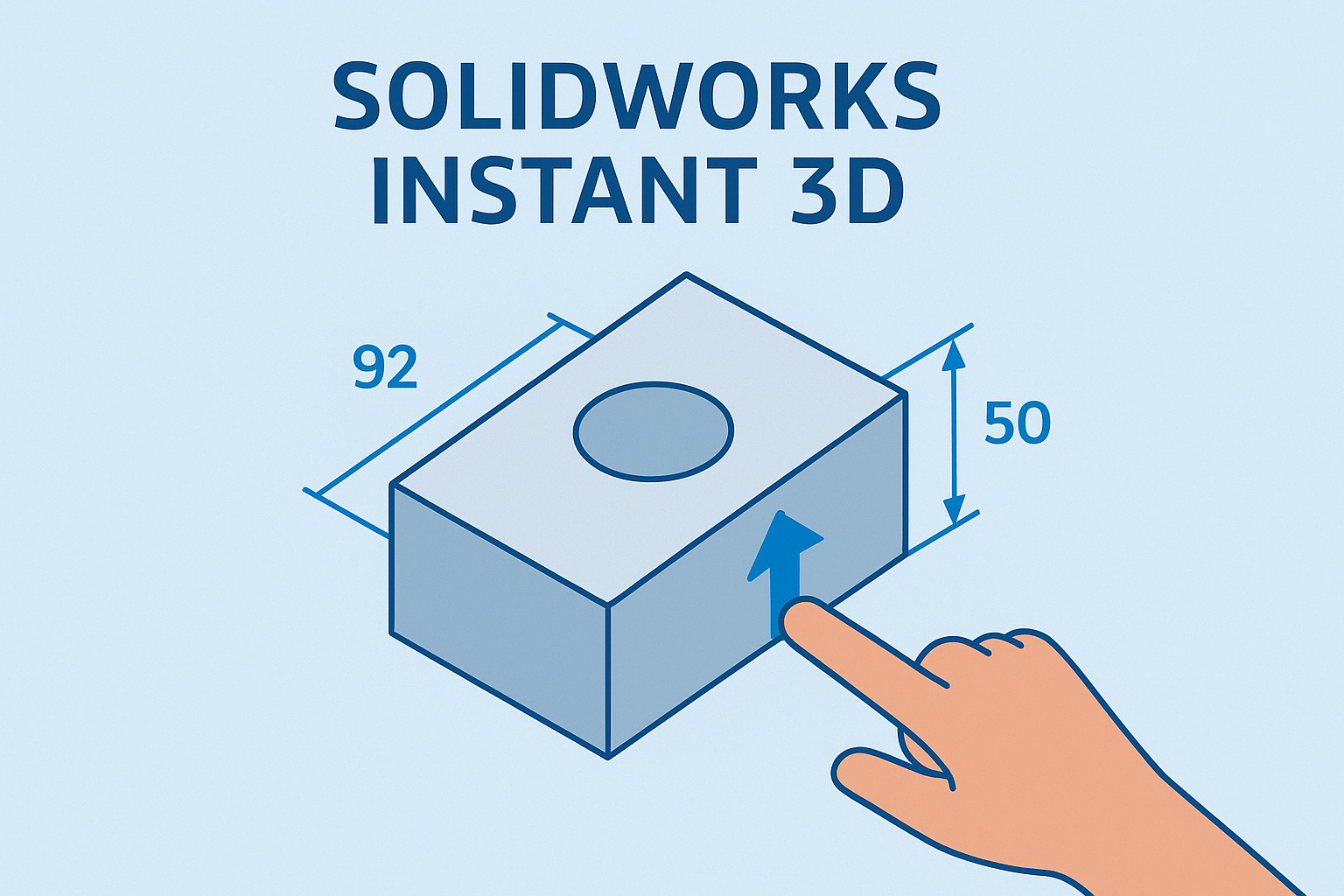Resumen
Aprende a combinar números de pieza de distintas fuentes en una sola columna de tu BOM en SOLIDWORKS.
Combinar diferentes números de pieza en una sola columna de lista de materiales de SOLIDWORKS
Con el espacio de la hoja de dibujo siendo limitado, existe un beneficio indiscutible en minimizar el número de columnas en la tabla de lista de materiales (BOM). Combinar diferentes fuentes de números de pieza dentro de una columna de BOM puede ayudar enormemente en este esfuerzo.
¿Por qué debería combinar números de pieza?
Los números de pieza pueden provenir de una variedad de lugares en SOLIDWORKS. Las variables de número de pieza más comunes comienzan desde una pieza de cuerpo único, listas de corte de múltiples cuerpos y componentes estándar de la caja de herramientas. Típicamente, estas fuentes pueden definirse en diferentes lugares en las Propiedades Personalizadas de SOLIDWORKS y pueden definirse de manera ligeramente diferente.
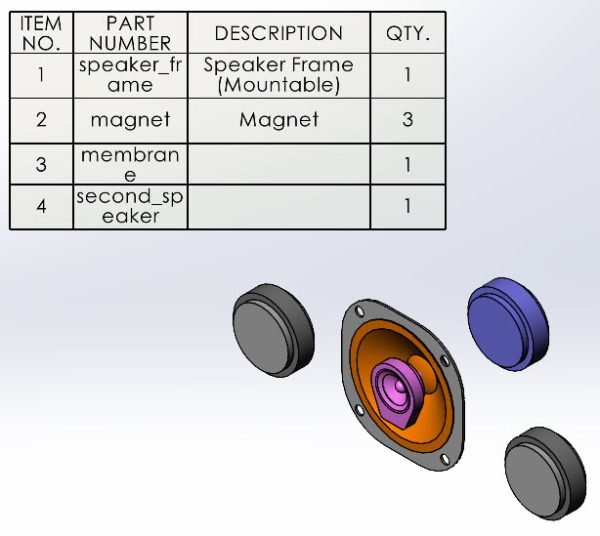 Columna NÚMERO DE PIEZA en una Lista de Materiales de ejemplo
Columna NÚMERO DE PIEZA en una Lista de Materiales de ejemplo
Además de ahorrar espacio en un dibujo, combinar los números de pieza en una sola columna de BOM puede ayudar a mejorar la claridad de su documentación. En lugar de tener múltiples columnas o anotaciones adicionales para una sola propiedad, todo se muestra ordenadamente junto.
Cómo consolidar propiedades en una columna de BOM
La plantilla de tabla estándar, al crear una nueva tabla de BOM, está configurada para esto por defecto. Sin embargo, si está utilizando una plantilla no estándar o ha creado una plantilla personalizada, deberá agregar manualmente la columna consolidada.
Para agregar una columna para todos los números de pieza:
- Agregue una nueva columna a la lista de materiales.
- Haga doble clic en el encabezado de la columna.
- Para Tipo de columna, configúrelo como NÚMERO DE PIEZA.
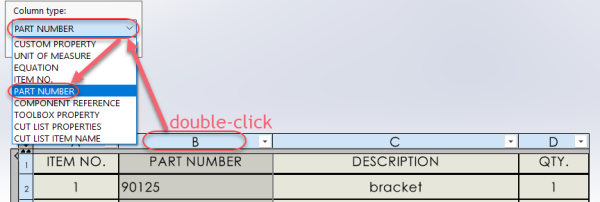
Configuración de la columna de BOM para incluir todas las variables de número de pieza
Esta nueva columna servirá como un cajón de sastre para las diversas fuentes de números de pieza que mencionamos anteriormente. Tenga en cuenta que el tipo de columna NÚMERO DE PIEZA NO es una Propiedad Personalizada. De hecho, PROPIEDAD PERSONALIZADA es una opción seleccionable diferente, útil en otras situaciones, pero para este ejercicio no es lo que necesitamos.
Números de pieza para piezas de cuerpo único
Para las piezas, la columna NÚMERO DE PIEZA extraerá los datos directamente del nombre del archivo.
Aquí es donde entra en juego el mantenimiento de las mejores prácticas para los sistemas de numeración de piezas. En este caso, querrá asegurarse de que cada nombre de archivo sea único para que cada valor en esa columna aparezca por sí solo y no tenga un duplicado. La implementación de SOLIDWORKS PDM puede ayudar a hacer cumplir las prácticas adecuadas al no permitir nombres de archivo duplicados y generar automáticamente nombres basados en un formato personalizado.
Incluso si logra mantener archivos con el mismo nombre en carpetas de Windows separadas, está pidiendo problemas, especialmente si intenta abrir más de un ensamblaje de nivel superior simultáneamente, donde incluyen piezas diferentes que tienen el mismo nombre "bracket.sldprt". Siga las mejores prácticas y coloque descripciones como "bracket" y "o-ring" donde pertenecen: en la propiedad personalizada llamada Descripción.
Números de pieza para elementos de lista de corte de múltiples cuerpos
En caso de una pieza que contenga múltiples cuerpos, donde cada cuerpo tiene su propio número de pieza, se crea automáticamente una Lista de Corte. Esto incluye cualquier cosa donde la pieza de múltiples cuerpos fuera un ensamblaje soldado, un arreglo de piezas de chapa metálica u otra colección de cuerpos. Cada elemento en la Lista de Corte tiene sus propias propiedades.
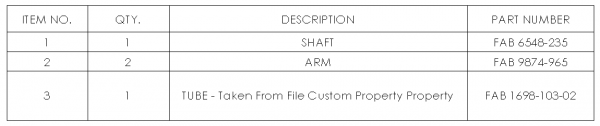 Una lista de materiales de SOLIDWORKS creada a partir de una lista de corte
Una lista de materiales de SOLIDWORKS creada a partir de una lista de corte
Para configurar números de pieza para piezas de múltiples cuerpos:
- Cree una propiedad de Lista de Corte llamada Part Number o PART NUMBER. Este no es un campo que distinga entre mayúsculas y minúsculas.
- Para cada cuerpo, asigne un valor a la propiedad personalizada creada en el paso anterior.
- Inspeccione los resultados en la tabla de BOM del ensamblaje. El valor asignado en el paso anterior ahora debería aparecer en la columna NÚMERO DE PIEZA en la tabla.
Cuando el ensamblaje contiene una combinación de componentes de cuerpo único y de múltiples cuerpos, es posible que necesitemos experimentar con la configuración de la tabla de BOM para asegurarnos de que cada número de pieza aparezca en su propia fila. Dependiendo de qué tipo de BOM se elija al crear la tabla, las propiedades de múltiples cuerpos pueden aparecer de manera diferente. Por ejemplo, el tipo Aplanado mostrará la información de la pieza de múltiples cuerpos, así como la información de la pieza de cuerpo único, pero es posible que sea necesario ocultar algunas filas.
Números de pieza para piezas de la caja de herramientas y otros sujetadores
Para las piezas de la Caja de Herramientas de SOLIDWORKS y los sujetadores, el número de pieza se almacena en la propiedad personalizada Part Number. Sin embargo, este campo debe ser completado por el usuario antes de que muestre algo en la tabla de BOM.
Para agregar números de pieza a la Caja de Herramientas de SOLIDWORKS:
- Abra las Utilidades de la Caja de Herramientas de SOLIDWORKS desde SOLIDWORKS
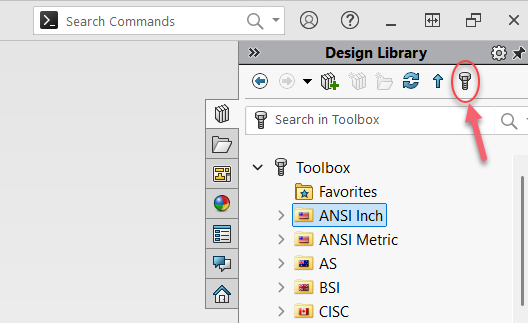 Apertura de las Utilidades de la Caja de Herramientas de SOLIDWORKS
Apertura de las Utilidades de la Caja de Herramientas de SOLIDWORKS
- Navegue hasta el sujetador y el tamaño que desea editar.
- Complete el campo Part Number para ese tamaño.
- En el ensamblaje de SOLIDWORKS, haga clic derecho en el sujetador de la Caja de Herramientas, seleccione Editar Componentes de la Caja de Herramientas y presione OK > Editar Componentes de la Caja de Herramientas > OK. Esto actualizará la información de la biblioteca de la Caja de Herramientas de SOLIDWORKS y actualizará el número de pieza.
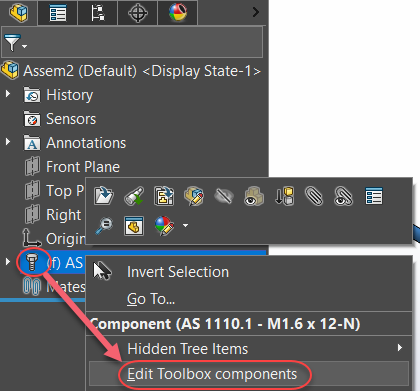 Actualización de la información de la Caja de Herramientas de SOLIDWORKS
Actualización de la información de la Caja de Herramientas de SOLIDWORKS
Más control sobre la lista de materiales de SOLIDWORKS
Consolidar las diversas fuentes de números de pieza es una excelente manera de mejorar la claridad de sus dibujos de SOLIDWORKS. Con algunos cambios rápidos en la forma en que diseña sus modelos, SOLIDWORKS puede combinar rápidamente las propiedades de piezas, listas de corte y Caja de Herramientas en una sola columna de BOM de SOLIDWORKS.
Hay momentos en que necesita más control de la lista de materiales para incluir elementos que no son CAD, introducir variantes basadas en la ubicación o incluir rápidamente componentes comprados que no desea modelar. SOLIDWORKS Manage tiene herramientas especialmente diseñadas para ayudar en la creación de listas de materiales mejoradas para mejorar la lista de materiales estándar de ingeniería de SOLIDWORKS.